wio link开发板评测
时间:10-02
整理:3721RD
点击:
在这里物联网高声的时代里,如何打造物联网的环境是我们值得探究的。
同样在这样的环境中也涌现了非常多相关的物联网板子,整齐不一,对于Seeed的品牌也是早有耳闻,在创客的一些器件上是国内做的比较优秀的企业了,此次评测的Wio Link在kickstarter上众筹到了 $172,422非常优异的成绩。接下来的文章里面我们来揭秘,这个板子的神奇之处。
根据官方的宣传语:3 Steps. 5 Minutes
我们来看看这个板子是否这么神奇吧!
首先我们需要找到相关的资料来帮助入门板子的使用,官方网站:http://iot.seeed.cc/,在网站中可以找到相应的内容。
这里有简单的入门视频:(好像没有办法直接看,大家点击这个链接就可以直接看了)
https://player.vimeo.com/video/147477531
首先我们需要下载一个App,需要在Google Play Store中下载,可能需要翻墙下哦,(没有找到国内的下载地址,有找到再补充上来),这个App也是开源的,这一点非常棒,有兴趣可以深入看看具体的实现流程。这个App是支持Android和IOS的,这一点也值得点赞!
打开App之后需要注册,注册后进入页面:
选择添加设备,然后选择Wio Link,目前是支持两款设备:
根据提示,第一步,按住设置按键4秒钟,等到蓝灯开始常亮即可进入下一步
需要设置一下WiFi权限(这里很重要,一定要开启这个App的位置权限服务,和你手机的GPS不然的话会一直卡在这个页面,无法进入下一步,这应该是一个bug)
中间出现了这个问题,是因为没有开启权限,要把所有的权限都开为始终允许,而不是使用时确认。这个做的不太好,不够人性化,使用的时候没有办法自动弹出确认窗口,就直接提示错误了。
开启权限后就可以了,同步数据,包括检查固件版本,wifi密码等
成功了。
主页中出现了对应的设备:
点击设备可以进入相应器件的选择,使用的是拖拉式的,还是比较简单上手的。有包含基本输入,输出,GPIO和模拟器件,还是比较全的,支持了自家所有的Grvoe外设,但是手上没有这么多啊(哭。。。都留给实验室了,手上都没有了。。。)
拖动的时候还有端口提示,有一些器件只能选择对应的器件,这点不错。
在对应的端口上放开,就可以将这个器件放到这里啦,最后选择上传固件就可以了。
然后选择左上角的三点,选择View API:
根据这些API我们可以操作对应刚刚选择的彩带,去设置它的颜色,开启或者关闭,这个是一个新的亮点,通过API的方式来实现,这样对于第三方的开发是非常方便的,因为我只需要直接给定API就可以设置和获得相应的参数和内容,我就不需要关心你底层怎么实现的,这个值得点赞,也是相对于其他的物联网开发板的特别之处!
啊啊啊,哭呀,可能还需要买些Grove器件才可以评测呀。。。。
简单上手就到这里了,虽然有些细节上还不是很好,但是总体来讲,官方的3 Steps. 5 Minutes还是实实在在的!
同样在这样的环境中也涌现了非常多相关的物联网板子,整齐不一,对于Seeed的品牌也是早有耳闻,在创客的一些器件上是国内做的比较优秀的企业了,此次评测的Wio Link在kickstarter上众筹到了 $172,422非常优异的成绩。接下来的文章里面我们来揭秘,这个板子的神奇之处。
根据官方的宣传语:3 Steps. 5 Minutes
我们来看看这个板子是否这么神奇吧!
首先我们需要找到相关的资料来帮助入门板子的使用,官方网站:http://iot.seeed.cc/,在网站中可以找到相应的内容。
这里有简单的入门视频:(好像没有办法直接看,大家点击这个链接就可以直接看了)
https://player.vimeo.com/video/147477531
首先我们需要下载一个App,需要在Google Play Store中下载,可能需要翻墙下哦,(没有找到国内的下载地址,有找到再补充上来),这个App也是开源的,这一点非常棒,有兴趣可以深入看看具体的实现流程。这个App是支持Android和IOS的,这一点也值得点赞!
打开App之后需要注册,注册后进入页面:
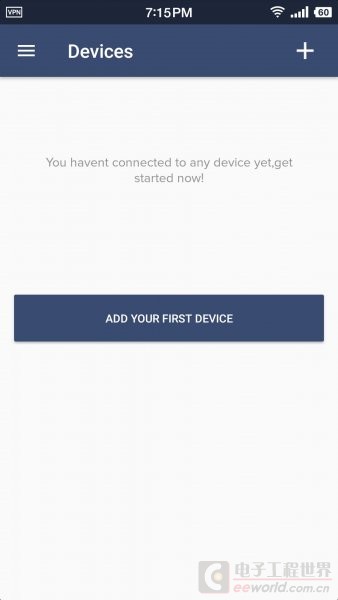
选择添加设备,然后选择Wio Link,目前是支持两款设备:
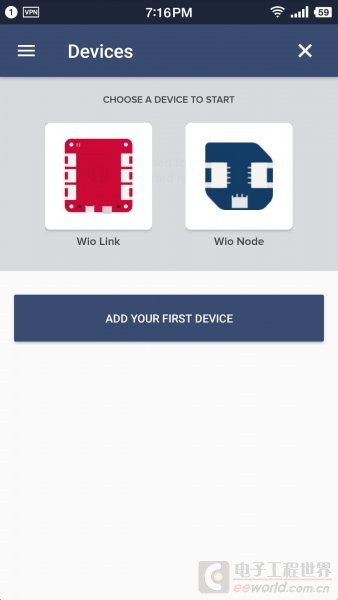
根据提示,第一步,按住设置按键4秒钟,等到蓝灯开始常亮即可进入下一步
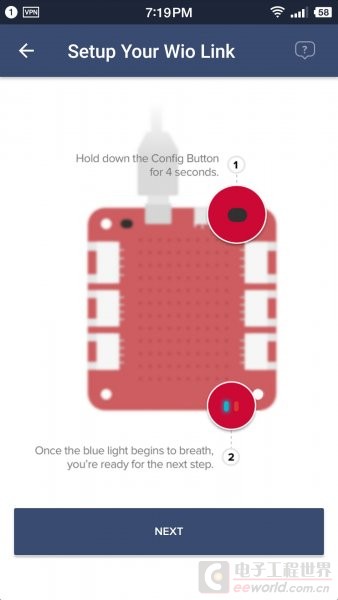
需要设置一下WiFi权限(这里很重要,一定要开启这个App的位置权限服务,和你手机的GPS不然的话会一直卡在这个页面,无法进入下一步,这应该是一个bug)
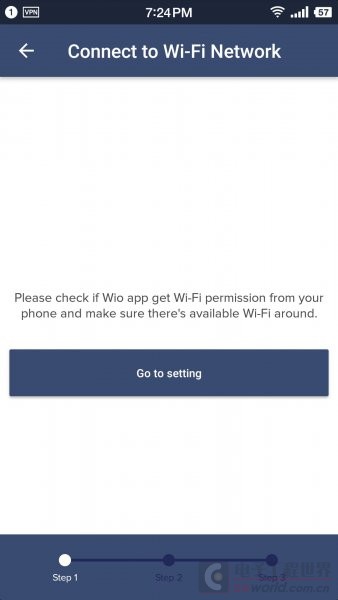
中间出现了这个问题,是因为没有开启权限,要把所有的权限都开为始终允许,而不是使用时确认。这个做的不太好,不够人性化,使用的时候没有办法自动弹出确认窗口,就直接提示错误了。
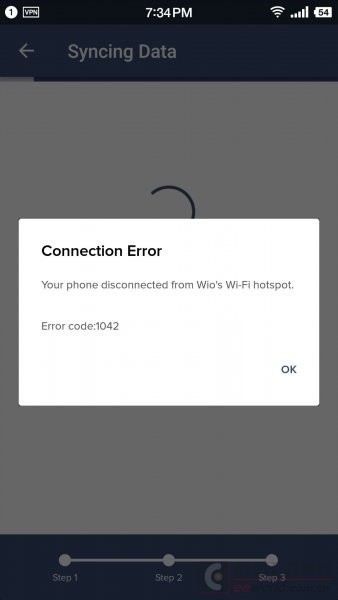
开启权限后就可以了,同步数据,包括检查固件版本,wifi密码等
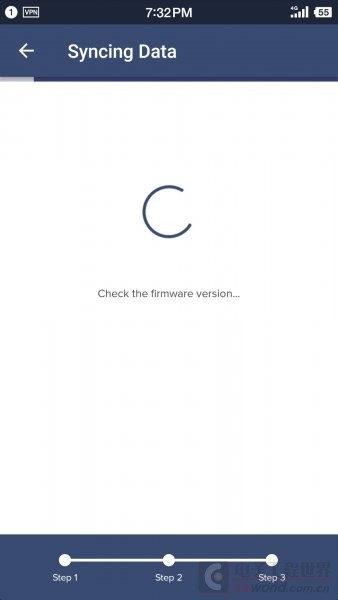
成功了。
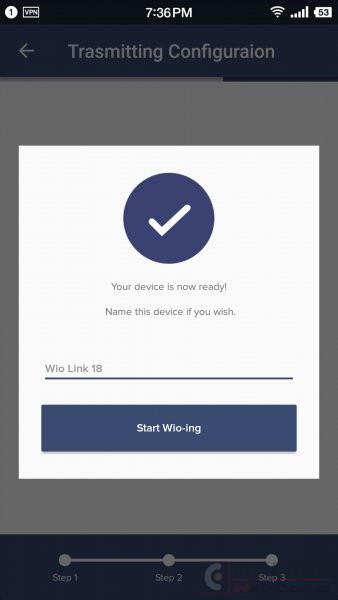
主页中出现了对应的设备:

点击设备可以进入相应器件的选择,使用的是拖拉式的,还是比较简单上手的。有包含基本输入,输出,GPIO和模拟器件,还是比较全的,支持了自家所有的Grvoe外设,但是手上没有这么多啊(哭。。。都留给实验室了,手上都没有了。。。)
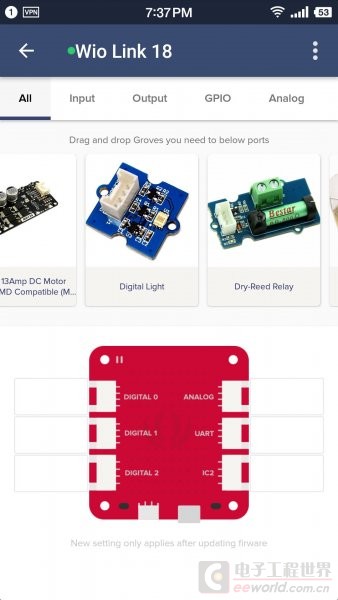
拖动的时候还有端口提示,有一些器件只能选择对应的器件,这点不错。
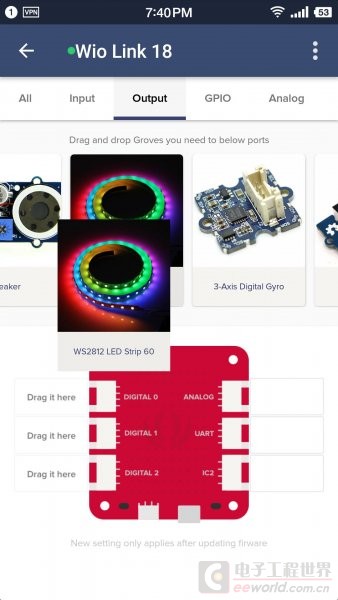
在对应的端口上放开,就可以将这个器件放到这里啦,最后选择上传固件就可以了。
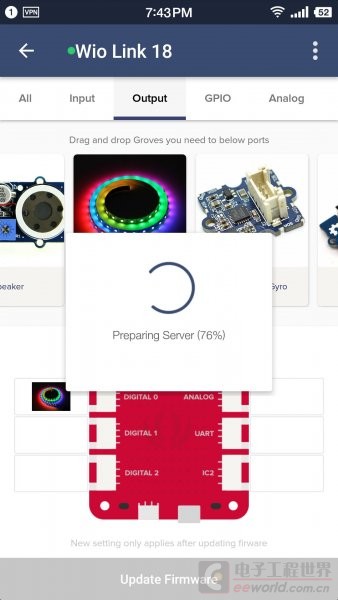
然后选择左上角的三点,选择View API:
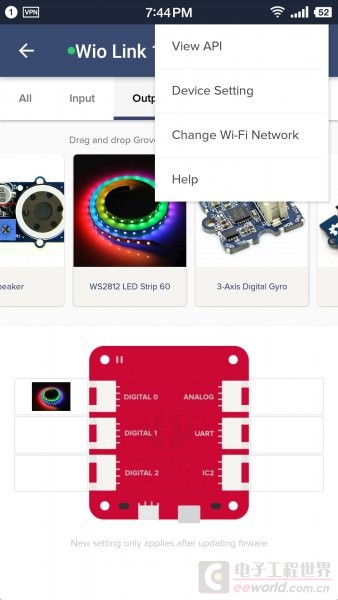
根据这些API我们可以操作对应刚刚选择的彩带,去设置它的颜色,开启或者关闭,这个是一个新的亮点,通过API的方式来实现,这样对于第三方的开发是非常方便的,因为我只需要直接给定API就可以设置和获得相应的参数和内容,我就不需要关心你底层怎么实现的,这个值得点赞,也是相对于其他的物联网开发板的特别之处!
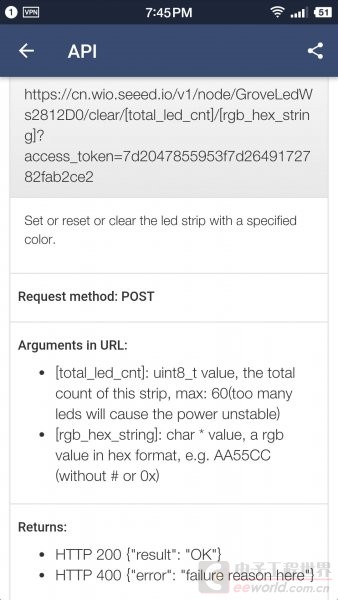
啊啊啊,哭呀,可能还需要买些Grove器件才可以评测呀。。。。
简单上手就到这里了,虽然有些细节上还不是很好,但是总体来讲,官方的3 Steps. 5 Minutes还是实实在在的!
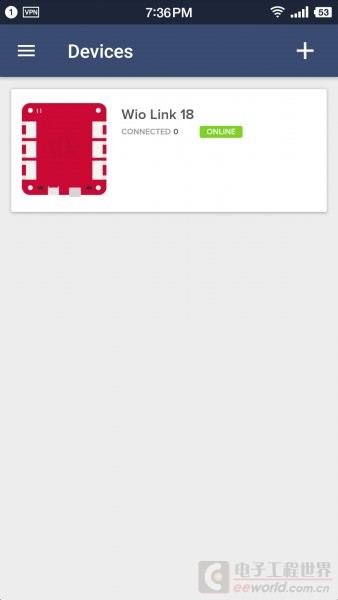
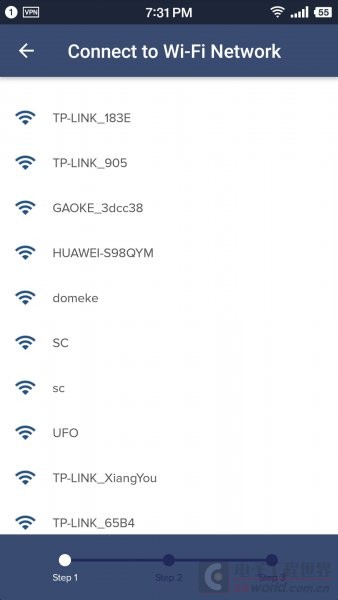
这款WIFI芯片用的哪家的呢? 好吧,刚查了下果然是8266,便宜才有市场
是啊,8266还是用的很多,现在ESP32也是挺火的
ESP32不如8266,有点鸡肋了,我等这个几年在玩,现在bug太多,我用8266时,就发现一个芯片没有在市面上搞个几年,bug真的挺多,自己玩无所谓,公司做项目都是成本。
这样啊,平时就玩,没有做过实际项目,就不清楚其中的坑有多深
